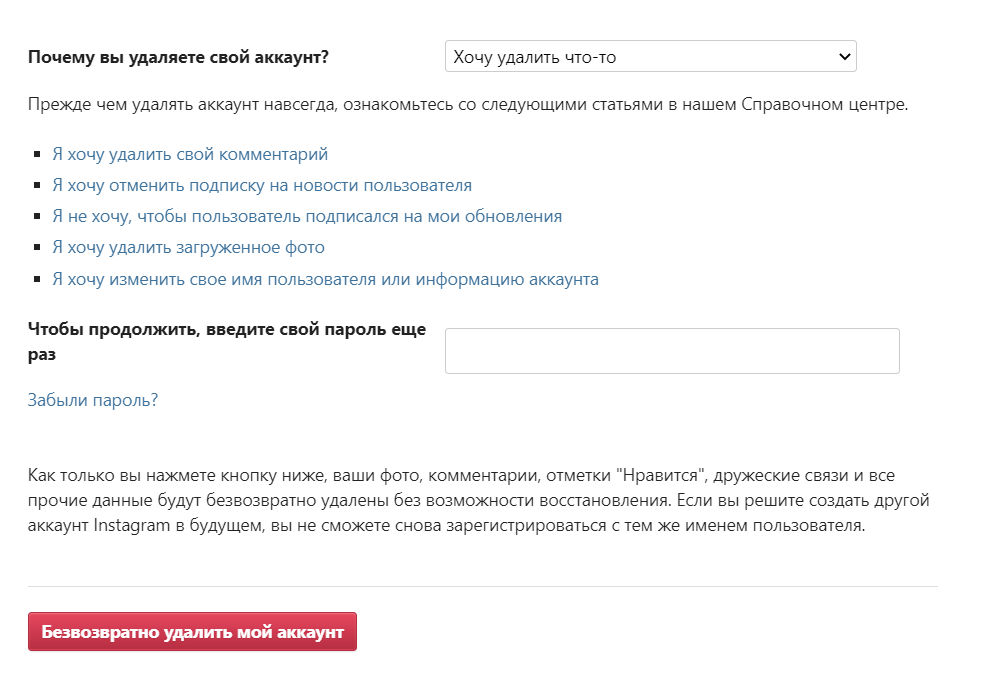Как удалить Инстаграм или временно заморозить страницу — инструкция – AIN.UA
07 Июня, 2020, 11:01
1448914
Читать на UA
Удалить аккаунт в соцсети Instagram напрямую через мобильное приложение невозможно. Редакция AIN.UA рассказывает о том, как временно заморозить, сохранив при этом личные данные, или полностью удалить профиль в соцсети. Ниже представлена пошаговая инструкция.
Как удалить Инстаграм временно
Удалить профиль в Instagram возможно только в веб-версии или с помощью браузера на телефоне.
- Для того, чтобы временно отключить аккаунт необходимо открыть личную страницу профиля Instagram в браузере и кликнуть «Редактировать профиль».
- Пролистайте страницу до конца и выберите опцию «Временно отключить мой аккаунт».

- Далее Instagram просит указать причину блокировки аккаунта. Ее нужно выбрать из раскрывающегося списка.
- Подтвердите действие введением пароля.
- Аккаунт временно удален.
Временно удаленный профиль будет скрыт от других пользователей. Чтобы восстановить страницу, достаточно заново выполнить вход в приложении или веб-версии Instagram. Примечательно, что заблокировать аккаунт можно не чаще одного раза в неделю.
Как удалить Инстаграм навсегда
Удалить страницу полностью немного сложнее. Перейти на страницу удаления можно по ссылке или воспользовавшись следующими инструкциями:
С помощью телефона:
- В приложении Instagram перейдите в «Настойки» и кликните «Помощь».
- Перейдите в «Справочный центр» и введите в строке поиска «Удалить аккаунт» или «Удалить страницу».
- Выберите «Как удалить аккаунт» и откройте вкладку «Как удалить свой аккаунт в Instagram».
- Instagram предложит перейти на страницу удаления в блоке инструкции «Чтобы отправить запрос на безвозвратное удаление аккаунта…».
 Нажмите на соответствующую ссылку.
Нажмите на соответствующую ссылку. - Укажите причину удаления аккаунта, выбрав подходящую категорию из раскрывающегося списка и нажав «Готово».
- Подтвердите удаление страницы паролем.
- Аккаунт в Instagram удален.
Через веб-версию:
- На сайте Instagram.com в нижнем горизонтальном меню необходимо нажать «Помощь».
- В меню «Справочный центр» перейдите в раздел «Управление аккаунтом», а далее — нажмите «Удаление аккаунта».
- Instagram предложит перейти на страницу удаления в блоке инструкции «Чтобы отправить запрос на безвозвратное удаление аккаунта…».
- Укажите причину удаления аккаунта, выбрав подходящую категорию из раскрывающегося списка.
- Подтвердите действие, введением пароля аккаунта.
- Аккаунт в Instagram удален.
Что еще нужно знать
Важно отметить, что перед тем, как полностью удалить страницу, Instagram предложит скачать ваши личные данные. Для этого достаточно ввести электронный адрес в соответствующем поле и подтвердить действие кнопкой «Запросить файл».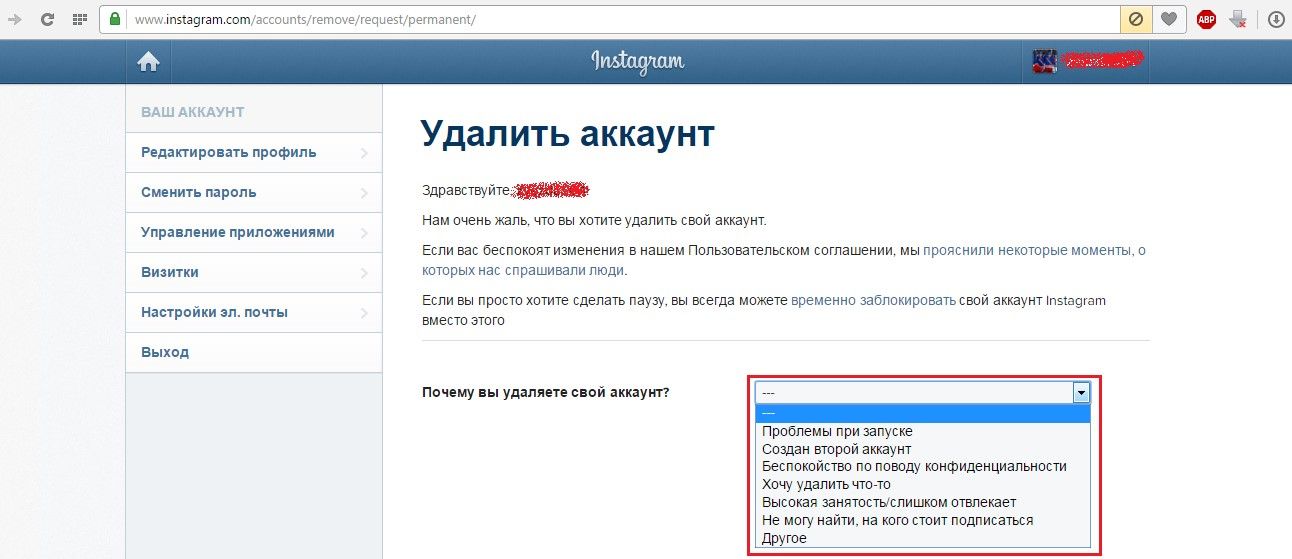
Письмо с архивом данных, который можно скачать на любое устройство, придет пользователю в течении 48 часов, обещают в Instagram. При этом, запросить ссылку на скачивание даных можно также в мобильной версии. Для этого достаточно открыть меню в профиле, перейти в «Настройки», нажать «Безопасность» и выбрать пункт «Скачивание данных». Далее, по аналогичной процедуре потребуется ввести адрес электронной почты и пароль от аккаунта.
Примечательно, что после подтверждения удаления страницы профиль будет видно в соцсети Instagram еще месяц. Таким образом, данные можно восстановить, заново осуществив вход в систему. Для этого достаточно ввести название профиля и пароль. Важно: если этого не сделать в течении месяца, профиль будет автоматически удален без возможности восстановления.
Видеоинструкция
В 2021 году Instagram заявил, что выводит эксперимент со скрытием лайков на глобальный уровень.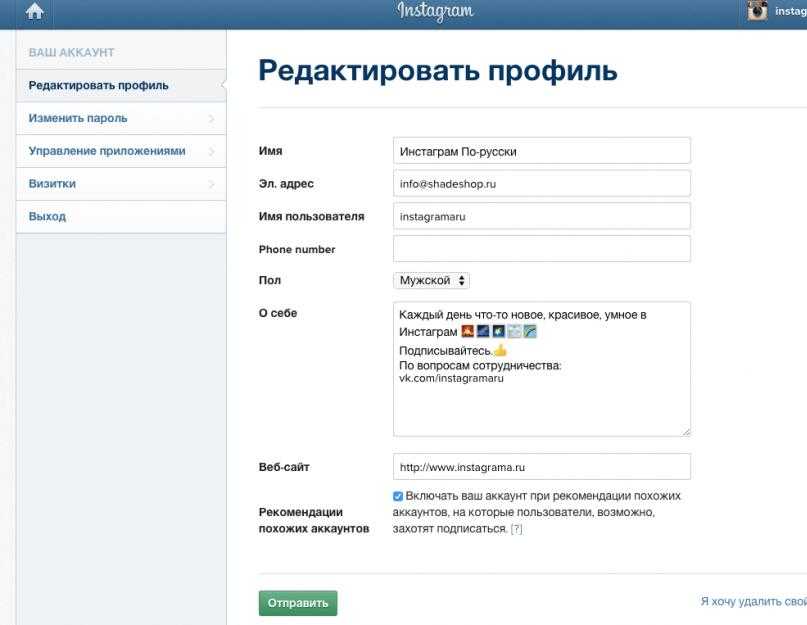 Журналист AIN.UA заметил опцию в личном профиле Instagram и рассказал, как скрыть счетчик лайков. Подробнее об этом читайте в нашем материале.
Журналист AIN.UA заметил опцию в личном профиле Instagram и рассказал, как скрыть счетчик лайков. Подробнее об этом читайте в нашем материале.
AIN.UA также рассказал:
- Как удалить аккаунт в Telegram;
- Как удалить профиль в Facebook;
- Как удалить аккаунт в Twitter;
- Как кдалить аккаунт в TikTok;
- Как удалить аккаунт в Viber;
- Как удалить профиль в Skype.
Как анонимно смотреть сториз в Инстаграм
На сегодяшний день, социальная сеть Instagram не позволяет смотреть истории анонимно. Однако, у многих возникает такая необходимость. Для этого в интернете и магазинах приложений существует маса сервисов, позволяющих просматримавать чужие Instagram-истории незаметно. AIN.UA выбрал и проверил некоторые из них.
Примечательно, что смотреть сториз инкогнито можно только тех юзеров, акауунты которых открыты. В случае, если у пользователя закрытый профиль, то ни один из сервисов для анонимного просмотра не поможет получить доступ к контенту.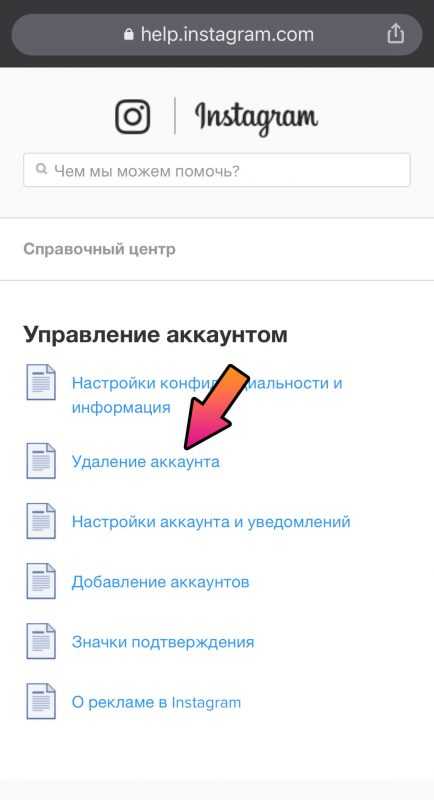
Обратиться за помошью к специальным сайтам – самый простой способ анонимно просмотреть истории. Все они работают по одному принципцу – чтобы увидить историю юзера, достаточно ввести имя профиля и подождать результат. Кроме историй, часто можно посмотреть и публикации, размещенные в этом профиле, а также истории, добавленные в «Актуальное».
Список бесплатных сервисов для тайного просмотра сторис:
- StoriesIG;
- instastories;
- instasaved;
- instadp;
- #SmiHub;
- Storiesdown;
- instastory.net.
Кроме интернет-сервисов, существуют также приложения с подобным функционалом. Однако, стоит учитывать, что для их использования, придется пройти регистрацию или войти в личный профиль Instagram. Также такие приложения могут собирать личную информацию.
Приложения для iOS:
- Story Saver for me — скачать;
- Instasave — скачать;
- Storized — скачать;
- Look Insta Post Story Stalker — скачать;
- Anon Story — скачать.

Приложения для Android:
- Twitly — скачать;
- Story Saver for Instagram — скачать;
- Anonymous Story Reels Watch — скачать;
- NoSeen — скачать.
AIN.UA написал большую инструкцию, как смотреть сториз в анонимно:
# социальные сети
Вход / регистрация
или
Запомнить меня
Нажимая «Войти/Зарегистрироваться» вы соглашаетесь с условиями «Пользовательского соглашения» AIN.UA
Забыли пароль?
Восстановление пароля
Пожалуйста, введите ваш e-mail.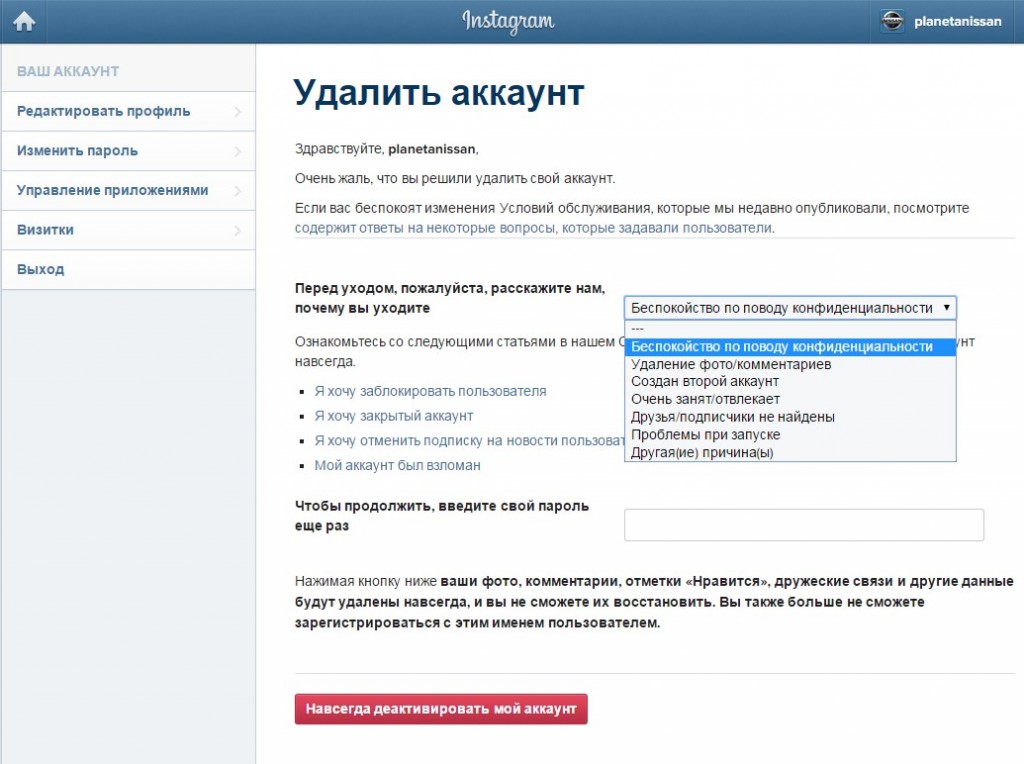 Вы получите письмо со ссылкой для создания нового пароля.
Вы получите письмо со ссылкой для создания нового пароля.
Назад
через телефон, с компьютера, дополнительные способы удаления инстаграма
Самой знаменитой на планете социальной сетью для размещения фотографий и видеозаписей является Instagram. Однако на сегодняшний день большинство пользователей в инстаграме борются с зависимостью от социальных сетей и задаются вопросом, как удалить аккаунт из данной социальной сети.
Приведём в пример небольшую статистику инстаграм:
- В 2016 году число аккаунтов инстаграм больше 500 миллионов.
- Число пользователей, которые посещают сеть инстаграма превысило 300 миллионов.
- Более 95 миллионов фото и видео добавляют ежедневно пользователи.
- Каждый день в инстаграме ставится 4,3 миллиарда лайков.
Можно отметить, что приложение инстаграм было создано в 2010 году и, несмотря на своё недолгое существование, оно очень быстро стало популярным среди населения. И действительно, инстаграм один из лучших в сфере обработки и публикации фото и видео. Фильтры и коллажи позволяют сделать из обычного фото, небольшой фотошедевр. Аккаунт в сети Инстаграмм можно как временно, так и полностью заблокировать, после чего восстановить её не будет возможным.
И действительно, инстаграм один из лучших в сфере обработки и публикации фото и видео. Фильтры и коллажи позволяют сделать из обычного фото, небольшой фотошедевр. Аккаунт в сети Инстаграмм можно как временно, так и полностью заблокировать, после чего восстановить её не будет возможным.
Содержание:
- Почему люди хотят удалиться?
- Как удалить страницу в Инстаграме через компьютер
- Как удалить страницу в Инстаграме через телефон
- Дополнительные способы, как удалиться из Инстаграма
- Видео
Почему люди хотят удалиться?
Многие пользователи часто страдают от разного рода рекламных сообщений, текстов и прочих различных идей маркетологов, а также специалистов по пиару. После обновления приложение не запрещает использовать фотографии в коммерческих целях. Именно для избавления от такого внимания многие пользователи задумываются об ограничении доступа к своему аккаунту.
Как удалить страницу в Инстаграме через компьютер
Для удаления страницы в Инстаграмме через компьютер, вам необходимо перейти на официальный сайт этой социальной сети. Если вы ещё не зашли на свою страницу, то нужно заполнить поля с логином и паролем. Затем надо перейти по ссылке «Редактировать профиль» вверху страницы и прокрутить настройки вниз. Тогда вы увидите надпись «Заблокировать страницу», которая позволяет удалить профиль в Instagram.
Если вы ещё не зашли на свою страницу, то нужно заполнить поля с логином и паролем. Затем надо перейти по ссылке «Редактировать профиль» вверху страницы и прокрутить настройки вниз. Тогда вы увидите надпись «Заблокировать страницу», которая позволяет удалить профиль в Instagram.
Это был один из вариантов как удалить профиль в инстаграм. Этот способ не убирает страничку навечно, а только блокирует её на неопределённое время. После этого ваш профиль удалится из подписок у всех людей, которые подписаны на вас, и пользователи не смогут увидеть ваш аккаунт и просмотреть его. Пользователи нигде не могут увидеть способ, как удалиться из Инстаграма навсегда. Это сделано специально для того, чтобы у них долгое время не возникало желания удалиться. Данный способ можно найти в пользовательском соглашении. Для того чтобы исключить долгие поиски, нужно ввести в браузере следующую ссылку:
- https://www.instagram.com/accounts/remove/request/permanent (перед этим обязательно нужно совершить вход в профиль).

Вы перейдёте на страницу, где нужно подтвердить удаление аккаунта. На ней вам потребуется написать причину, по которой вы желаете удалить аккаунт, и после этого нажмите кнопку «Удалить». После выполнения действий, перечисленных выше, ваш аккаунт из инстаграм удалится навечно без возможности его восстановить. В случае, если у вас возникнет желание снова воспользоваться этой социальной сетью, то вам потребуется зарегистрироваться заново с выбором нового имени пользователя.
Как удалить страницу в Инстаграме через телефон
На данный момент информация о том, как удалить инстаграм с телефона отсутствует на странице основных настроек профиля. Приложение регулярно обновляется для того, чтобы людям было как можно интереснее, тем более что создание и загрузка фотографий и видеозаписей доступна только с телефона. Для начала следует рассмотреть возможность заблокировать аккаунт. В телефонном приложении такая операция находится на странице параметров профиля, она блокирует страницу, позволяя восстановить ее в будущем. Так давайте же все-таки разберемся, как удалить аккаунт в инстаграме с телефона?
Так давайте же все-таки разберемся, как удалить аккаунт в инстаграме с телефона?
Чтобы удалиться из инстаграма через телефон, нужно найти раздел «Информация» внизу страницы, потом нажать на ссылку «Политика конфиденциальности». Далее, следует спуститься вниз пользовательского соглашения и найти на раздел «Персональные настройки». Еще ниже (в пункте «Срок хранения материалов») вы найдете фразу «Подробнее об удалении аккаунта». Кликните по активной ссылке и на появившейся странице выберите опцию удаления аккаунта. Следующим этапом откройте ссылку перехода на страницу удаления, введите логин и пароль. Далее, следует указать причину удаления и подтвердить её.
Теперь вы знаете, как удалиться из инстаграмма насовсем.
Дополнительные способы, как удалиться из Инстаграма
Если вы не хотите заблокировать страницу на неопределенный срок или удалить её совсем, то надо использовать дополнительную функцию остановки своей активности в социальной сети Инстаграм.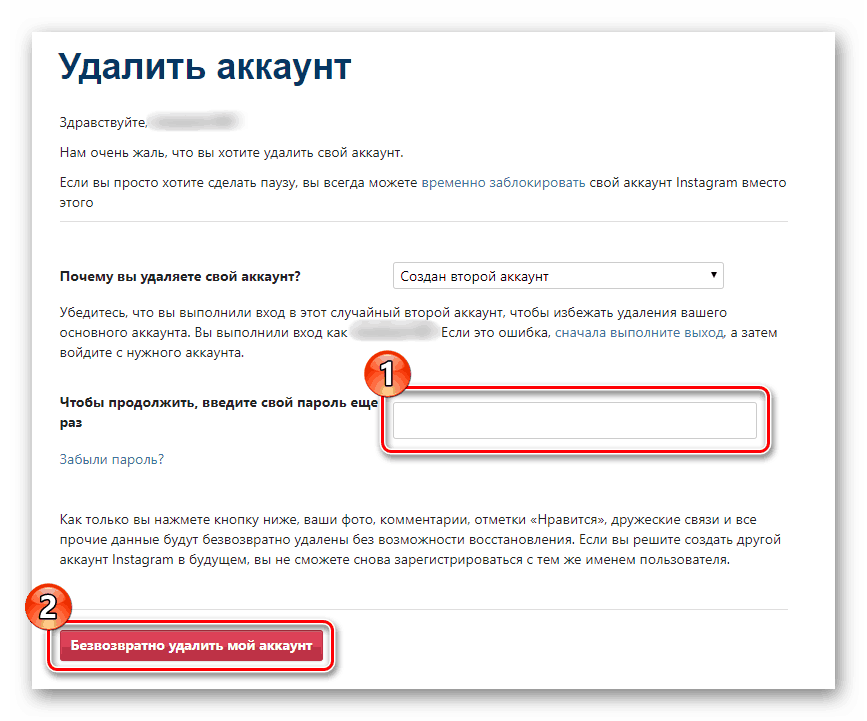 Один из способов — активация опции «Закрытый профиль» в настройках. Этот метод закроет страницу от тех людей, которые не находятся в списке ваших подписчиков. Другой способ – это удаление всех фотографий и очистка, если желаете, списка ваших подписчиков и подписок, а также удаление аватара и всей информации о себе. В итоге вы получите совершенно пустой аккаунт.
Один из способов — активация опции «Закрытый профиль» в настройках. Этот метод закроет страницу от тех людей, которые не находятся в списке ваших подписчиков. Другой способ – это удаление всех фотографий и очистка, если желаете, списка ваших подписчиков и подписок, а также удаление аватара и всей информации о себе. В итоге вы получите совершенно пустой аккаунт.
Видео
Как удалить сохраненные учетные записи Instagram
Когда вы нажмете на выйдите из системы в приложении, вы выйдете из соответствующей учетной записи. Чтобы снова войти в систему, вам потребуется ввести учетные данные еще раз, если вы не используете функцию автозаполнения Oreo на устройствах Android . Но с Instagram все по-другому, поскольку он запоминает сохраненную информацию для входа, чтобы помочь вам быстро войти в систему. Точно так же, как экран входа в систему, который вы видите для своей учетной записи Facebook 9.0004 .
Точно так же, как экран входа в систему, который вы видите для своей учетной записи Facebook 9.0004 .
Когда вы откроете приложение Instagram, вы получите опцию «Продолжить как» на экране входа в свою сохраненную учетную запись. Это может вызвать у вас беспокойство, если вы забыли, использовали ли вы приложение на телефоне или нет.
Я уверен, вам должно быть интересно, что это непрактичное решение, поскольку любой, у кого есть ваш телефон, может войти в вашу учетную запись Instagram, даже если они не знают вашего имени пользователя. Но как тогда удалить информацию об учетной записи из приложения Instagram или запретить автоматический вход в приложение?
Инстаграм предоставляет встроенный способ сделать это. Здесь я расскажу вам, как удалить запомненных аккаунта Instagram .
Начнем!
Instagram не сохраняет данные для входа автоматически. Это дает вам возможность запретить сохранение ваших данных для входа. Вот как это сделать.
Шаг 1: Откройте приложение Instagram на своем iPhone или Android и коснитесь значка профиля в правом нижнем углу, чтобы открыть экран своего профиля.
Шаг 2: Нажмите на три горизонтальные линии в правом верхнем углу и выберите «Настройки» в меню.
Шаг 3 : Прокрутите вниз и нажмите «Выход» из имени вашей учетной записи.
Шаг 4 : Появится всплывающее окно «Выйти из Instagram?». Снимите флажок рядом с параметром «Запомнить мою информацию для входа» и нажмите «Выйти».
В качестве альтернативы вы получите возможность решить, хотите ли вы, чтобы Instagram запоминал данные вашей учетной записи. В этом всплывающем окне нажмите «Не сейчас».
Если вы уже вышли из Instagram и хотите удалить запомненную информацию, вам необходимо снова войти в систему и выполнить шаги, указанные выше.
Как удалить сохраненную учетную запись Instagram
После выхода из приложения Instagram вы попадете на экран входа в систему, на котором будут показаны две опции: «Войти как» и «Удалить». Первый вариант быстро войдет в систему. Второй вариант удалит запомненные данные учетной записи Instagram.
Первый вариант быстро войдет в систему. Второй вариант удалит запомненные данные учетной записи Instagram.
После этого вам придется вручную вводить данные для входа всякий раз, когда вы хотите получить доступ к своей учетной записи в приложении Instagram.
Выйти из всех учетных записей
Аналогичным образом, если у вас есть несколько учетных записей в Instagram и вы нажмете «Выйти из всех учетных записей», вы получите возможность сохранить данные для входа. Вы не можете указать и выбрать какую-либо конкретную учетную запись.
После выхода из системы вы увидите несколько учетных записей на главном экране приложения Instagram. Нажмите на трехточечный значок рядом с тем, чьи данные вы хотите удалить, и выберите «Удалить» в меню. Это удалит данные учетной записи для этой учетной записи с вашего телефона. Процесс остается прежним в приложении Instagram для Android и iPhone.
Как очистить данные для приложения Instagram (Android)
Если вышеуказанные методы не работают, вы также можете очистить данные для приложения Instagram, чтобы удалить информацию для входа.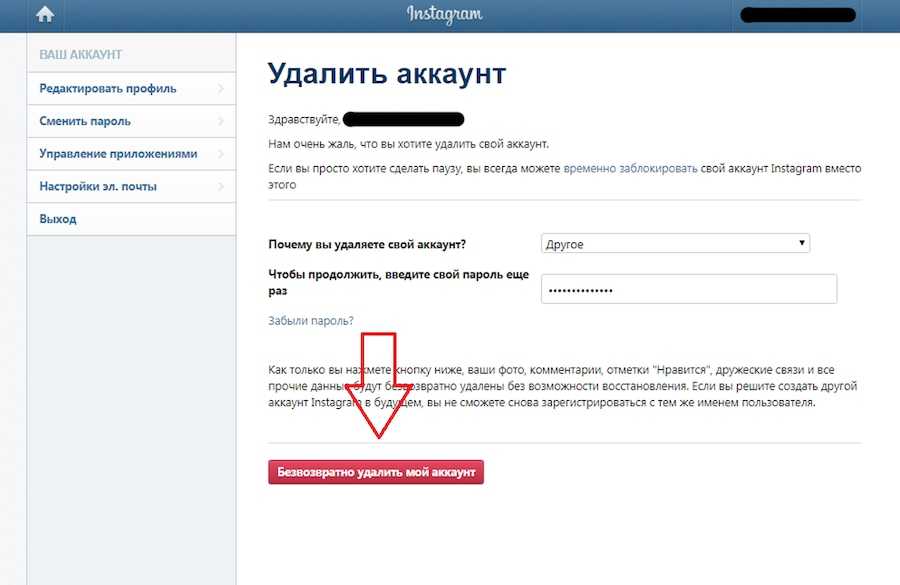 Обратите внимание, что очистка данных не приведет к удалению любых изображений Instagram, которые находятся в реальном времени в вашем профиле. Однако, если вы включили опцию сохранения копии в своей галерее, эти копии изображений Instagram на вашем устройстве будут удалены. Поэтому переместите эти изображения в другую папку, прежде чем следовать этому методу.
Обратите внимание, что очистка данных не приведет к удалению любых изображений Instagram, которые находятся в реальном времени в вашем профиле. Однако, если вы включили опцию сохранения копии в своей галерее, эти копии изображений Instagram на вашем устройстве будут удалены. Поэтому переместите эти изображения в другую папку, прежде чем следовать этому методу.
Чтобы очистить данные, выполните следующие действия:
Шаг 1 : Откройте приложение «Настройки» на телефоне Android и перейдите в «Приложения/Диспетчер приложений».
Шаг 2: В разделе «Все приложения» нажмите на Instagram.
Шаг 3: Нажмите «Хранилище», затем «Очистить хранилище» или «Очистить данные» в зависимости от опции, доступной на вашем Android.
Выйти из Facebook
Если вы используете Facebook для входа в Instagram, вам потребуется выйти из приложения Facebook. После этого откройте приложение Instagram, и вы также выйдете из него.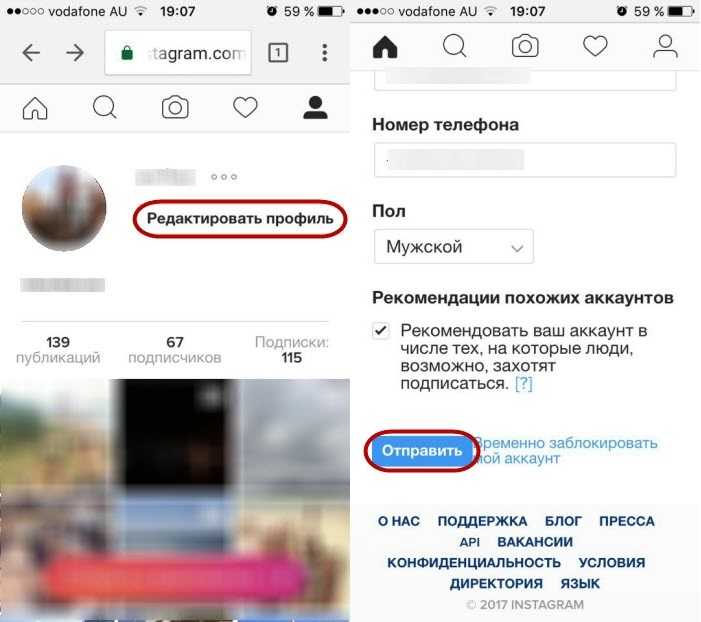 Затем снова войдите в Facebook. Однако вам нужно будет ввести данные учетной записи Instagram вручную, чтобы снова войти в приложение.
Затем снова войдите в Facebook. Однако вам нужно будет ввести данные учетной записи Instagram вручную, чтобы снова войти в приложение.
Выйти из браузера
Выйти из Instagram на компьютере не так просто, как на других веб-сайтах. Пока опция есть, она скрыта.
Вот как это сделать.
Шаг 1: Откройте Instagram в своем браузере, войдите в систему, используя данные своей учетной записи, и перейдите на экран профиля.
Посетите Instagram
Шаг 2: Нажмите значок «Настройки» рядом с кнопкой «Редактировать профиль».
Шаг 3: Выберите Выход из меню.
Выйти со всех устройств
Если по какой-то причине вам нужно выйти из Instagram со всех устройств, для этого нет специальной опции. Поэтому вам придется изменить свой пароль и выбрать опцию «Выйти со всех устройств». После этого вы выйдете из системы со всех устройств, включая ПК.
Что нового в Instagram
В прошлом году Instagram добавил новые функции в свое приложение. Сначала они запустили IGTV для вертикальных видео, затем функцию именных тегов, а затем близких друзей для историй. Instagram также дал нам несколько крутых стикеров, таких как вопросы, обратный отсчет, слайдер смайликов и многое другое.
Сначала они запустили IGTV для вертикальных видео, затем функцию именных тегов, а затем близких друзей для историй. Instagram также дал нам несколько крутых стикеров, таких как вопросы, обратный отсчет, слайдер смайликов и многое другое.
В настоящее время в Instagram можно сделать так много, что миллионы пользователей слипаются, прокручивая свою неорганизованную временную шкалу. Однако, если вы хотите полностью избавиться от зависимости, мы надеемся, что приведенные выше решения помогут вам удалить данные для входа в систему.
Как удалить учетную запись Instagram: это легко на любом устройстве
Хотите удалить учетную запись Instagram, которой больше не пользуетесь?
Или упростить то, что отображается в вашем приложении, чтобы меньше отвлекаться?
Тогда вам нужно знать, как удалить учетную запись Instagram.
Давайте рассмотрим разные способы в зависимости от типа устройства, на котором вы привязали учетные записи: iPhone, Android или компьютер.
Я также расскажу, чем удаление учетной записи отличается от ее удаления, поэтому мы уверены, что вы выбрали правильный вариант.
Готовы начать?
Является ли удаление учетной записи Instagram таким же, как ее удаление?
Удаление учетной записи Instagram из вашего приложения — это не то же самое, что ее удаление. Удаление касается только нескольких связанных аккаунтов Instagram.
Когда вы удаляете учетную запись, вы по-прежнему можете получить к ней доступ, но она больше не связана с вашими другими. Вам придется войти в систему отдельно, а не переключаться туда и обратно.
Если вы не использовали One Login, вы можете добавить удаленную учетную запись IG обратно к своим связанным учетным записям, если захотите позже. Однако, когда вы удаляете учетную запись Instagram, она исчезает навсегда.
Удаление также означает, что другие по-прежнему смогут видеть вашу учетную запись, даже если вы больше никогда не войдете в нее.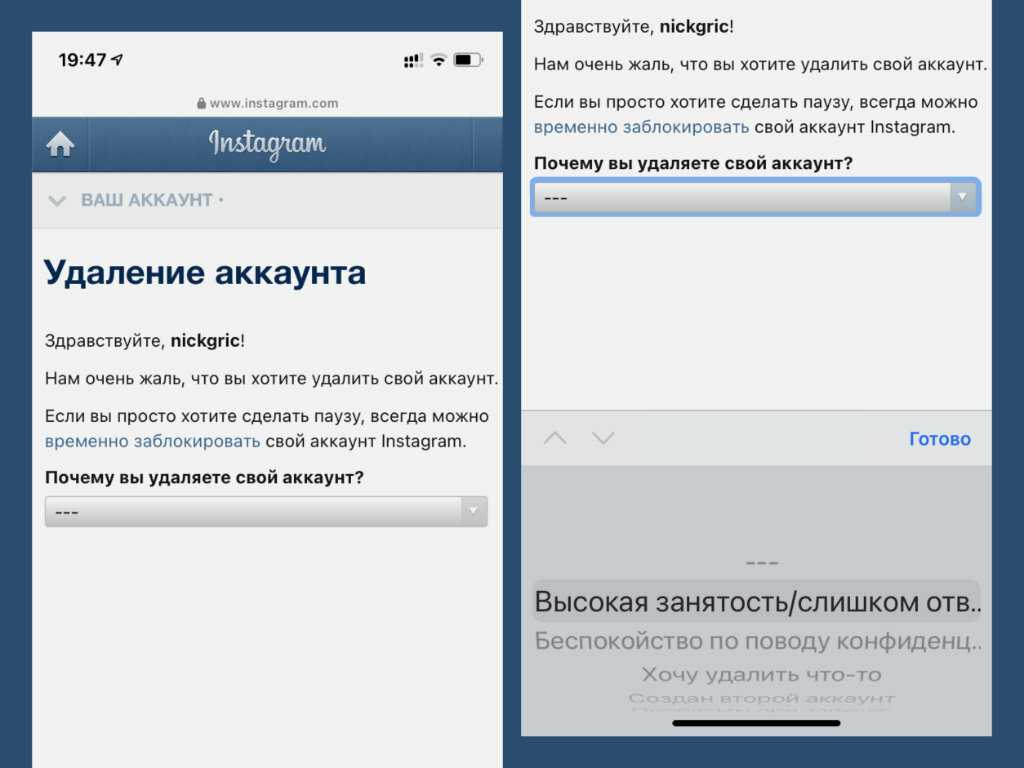 Но удаление полностью удаляет его из IG.
Но удаление полностью удаляет его из IG.
Хорошей новостью является то, что процессы очень разные, поэтому трудно случайно удалить, когда вы только хотели удалить.
Нажмите, чтобы увидеть полный процесс , как удалить учетную запись Instagram , которая является постоянной, а также узнать, как временно отключить учетную запись.
В приведенной ниже статье речь идет только об удалении связанной учетной записи.
Как удалить учетную запись Instagram из приложения для iPhone
Если у вас есть iPhone, вы можете удалить связанную учетную запись Instagram из приложения следующим образом.
Это работает для учетных записей с отдельными логинами. Если ваши связанные учетные записи используют один логин, Instagram предлагает разные инструкции, о которых я расскажу ниже.
1 | Откройте приложение Инстаграм.
2 | Убедитесь, что вы вошли в учетную запись, которую хотите удалить. Если нет, переключитесь на него.
3 | Коснитесь значка профиля в правом нижнем углу.
4 | Коснитесь меню гамбургера с тремя горизонтальными линиями в правом верхнем углу.
5 | Нажмите на параметр «Настройки» и прокрутите вниз.
6 | Найдите опцию «Выйти» внизу и коснитесь ее.
7 | Убедитесь, что рядом с удаляемой учетной записью стоит синяя галочка, затем нажмите «Выйти». Похоже, вы можете выбрать дополнительные учетные записи для удаления, но вы не можете «отменить выбор» той, в которой находитесь.
Instagram подтвердит, что запомнит ваши данные для входа, или вы можете отказаться от этого.
Нажмите «Выйти» еще раз, и эта учетная запись больше не будет отображаться в качестве опции в вашем приложении
Затем приложение по умолчанию вернется к предыдущей учетной записи, использовавшейся в приложении.
Как удалить учетную запись Instagram из приложения Android
Процесс с телефоном Android очень похож на iPhone. Экраны могут выглядеть немного по-другому, но на самом деле это все.
Вкратце:
Откройте приложение Instagram и коснитесь изображения профиля, убедившись, что это правильный аккаунт для удаления.
Щелкните значок гамбургера и выберите параметр «Настройки» в раскрывающемся меню.
Прокрутите вниз до параметра «Выйти» и коснитесь его, затем следуйте инструкциям, чтобы подтвердить, что вы хотите выйти из системы.
Как удалить учетную запись Instagram, связанную с одним входом в систему
Когда-то Instagram предлагал функцию для настройки нескольких учетных записей в рамках «Единого входа».
Вы больше не можете добавлять IG-аккаунтов к одному входу в систему, но вы можете их удалить. Обратите внимание, что если вы удалите один из них, вы не сможете добавить его обратно.
Согласно справке IG, это шаги для удаления учетной записи, связанной с единым входом в приложение Instagram, на Android или iPhone:
1 | Нажмите на изображение своего профиля в правом нижнем углу, чтобы перейти к своему профилю.
2 | Коснитесь значка гамбургера в правом верхнем углу, затем коснитесь «Настройки».
3 | Нажмите «Информация для входа».
4 | Нажмите на три точки рядом с аккаунтом, который хотите удалить.
5 | Нажмите «Удалить». источник
Как удалить учетную запись Instagram на компьютере
Это новинка 2021 года! Вы можете не только связать несколько учетных записей IG на компьютере — вы также можете отменить связь их (он же удалить).
Этот процесс немного менее упорядочен, так как он может вывести вас из всех ваших связанных учетных записей. Но вот как это работает.
ПРИМЕЧАНИЕ. Учетные записи, которые были связаны на вашем мобильном устройстве, не будут связаны на вашем компьютере, если вы также не привяжете их там! Удалите учетные записи, связанные в приложении, в приложении и наоборот.
1 | Зайдите на Instagram.com.
2 | Убедитесь, что вы вошли в учетную запись, которую хотите удалить.
3 | Коснитесь значка профиля в правом верхнем углу и выберите «Выйти» в раскрывающемся меню. Предупреждение! Это происходит почти мгновенно, поэтому убедитесь, что вы хотите выйти из системы.
4 | Вы попадаете на экран ниже. Щелкните Управление учетными записями.
5 | Теперь выберите аккаунт, который хотите удалить, и нажмите «Готово».
6 | Вам будет предложено подтвердить, что вы хотите удалить эту учетную запись. Если вы это сделаете, нажмите «Удалить».
7 | Аккаунт удален. Теперь вы можете войти в другую учетную запись, удалить другую учетную запись или просто закрыть окно, если вы закончили.
8 | Обратите внимание: если у вас была двухфакторная проверка для учетной записи, которую вы не удалили и теперь хотите войти в нее, вам придется пройти проверку еще раз.
Удаленная учетная запись Instagram все еще отображается
Вы можете обнаружить, что учетная запись все еще отображается в вашем списке доступных.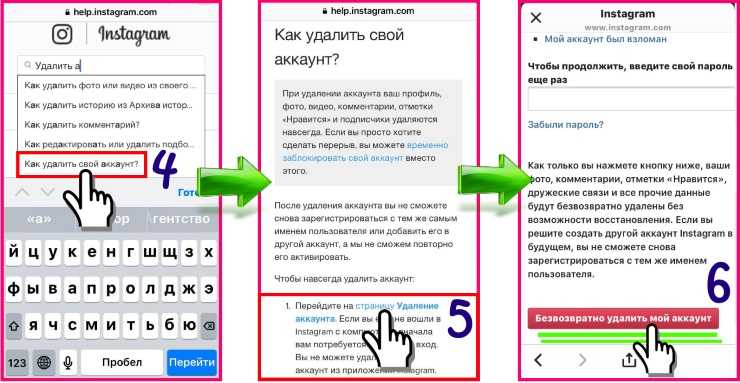 Если вы закроете учетную запись и вернетесь немного позже, она должна исчезнуть.
Если вы закроете учетную запись и вернетесь немного позже, она должна исчезнуть.
Но если это не так, возможно, это связано с тем, что данные для входа сохранены.
1 | Перейдите в раздел «Безопасность» в меню настроек и нажмите «Сохраненная информация для входа».
2 | Затем отключите параметр в разделе «Сохраненная информация для входа».
Выйдите из приложения, и оно должно исчезнуть при повторном входе в систему.
Проблемы остались? На протяжении многих лет мои замечательные читатели предлагали 3 разных решения. Я не могу сказать, работают ли они до сих пор, но, возможно, стоит попробовать, если вы застряли.
Прежде чем пытаться, убедитесь, что вы знаете всю информацию для входа!
Вариант 1:
- Выйдите из обеих учетных записей.
- Затем вернитесь на домашнюю страницу, где вы вошли в систему. Она по-прежнему будет показывать дополнительную учетную запись.
- Имя появится слева, а справа будет написано «Войти в систему» для обоих.

- Нажмите и удерживайте на странице, и рядом с вкладкой входа появится значок X. Нажмите X.
- Вам будет предложено ввести всю информацию, чтобы снова войти в систему и спросить, уверены ли вы.
- Нажмите «Принять».
Вот еще одно решение, которое нашел читатель, когда оно не сработало!
- X не был активен рядом с учетной записью, которую я хотел удалить.
- Я удалил приложение Instagram со своего iPhone, удерживая значок и нажимая на маленький крестик в углу.
- Затем я повторно скачал приложение из App Store.
- Я вошел в свою основную учетную запись, используя свое имя пользователя и пароль.
- Я зашел в настройки, затем в «Добавить учетную запись» и снова добавил свою вторую учетную запись.
Наконец-то пропал третий аккаунт! PS. Вы должны быть осторожны, чтобы помнить все свои имена пользователей и пароли для этого исправления.
Плюс, третье решение, предоставленное в феврале 2019 года:
Вот шаги для удаления учетной записи из списка, которую вы уже удалили.
- Убедитесь, что вы знаете пароли для всех своих учетных записей.
- Выйдите из всех своих учетных записей.
- На главной странице приложения IG коснитесь «Управление учетными записями».
- Рядом с именем учетной записи появится значок X. Нажмите его, чтобы удалить учетную запись, которую вы больше не хотите отображать.
- Чтобы удалить другую учетную запись, повторите шаг 4.
- Теперь вы сможете создавать/добавлять новые учетные записи.
Если это не работает для вас, используйте функцию «Сообщить о проблеме» в настройках своей учетной записи.
К сожалению, я не могу оказать дополнительную помощь, так как сам не сталкивался с этой проблемой. Хотелось бы получить ваши идеи, если вы смогли решить эту проблему!
Простое удаление учетной записи IG
Удалить учетную запись Instagram из приложений для iPhone или Android и даже с веб-сайта очень просто!
Если вы обнаружите, что боретесь с желанием переключиться на свой «забавный» IG, это позволяет вам разделить свои учетные записи и полностью сосредоточиться на том, над чем вы работаете.


 Нажмите на соответствующую ссылку.
Нажмите на соответствующую ссылку.